Azure DevOps Services | Azure DevOps Server 2022 - Azure DevOps Server 2019
在 Azure DevOps Services/TFS Git 存储库中与你的团队共享你的 Eclipse 项目。
先决条件
- Azure DevOps 组织。 如果尚无组织,可以免费注册一个。 每个组织都包含免费、无限制的专用 Git 存储库。
- 本地 Eclipse 项目。 如果代码已在 Azure Repos 或 TFS 的版本控制中并且你想要克隆该代码,请参阅使用 Eclipse 克隆 Azure DevOps Services Git 存储库。
使用 Team Explorer Everywhere
Team Explorer Everywhere 是一个开放源代码 Eclipse 插件,用于将 Eclipse 连接到 Azure DevOps Services 或 Team Foundation Server。 如果使用的是 Azure DevOps Services/TFS 和 Eclipse,请使用此插件连接到存储库、生成和工作项。
注意
Team Explorer Everywhere 插件适用于 Eclipse 版本 4.2 (Juno) - 4.6 (Neon)。
在 Eclipse 中添加 Team Explorer Everywhere 视图。 转到“窗口”>“显示视图”并选择“其他...”,搜索“团队资源管理器”,选择“团队资源管理器”视图,然后选择“确定”。
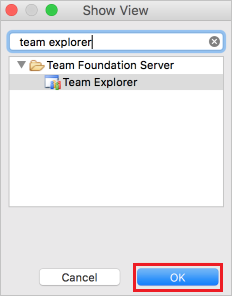
连接到 Azure DevOps Services
在 Team Explorer Everywhere 视图中,选择“连接到 VSTS 或 Team Foundation Server”。
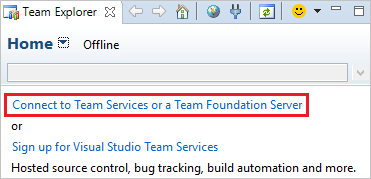
如果知道自己的 Azure DevOps Services 或 Team Foundation Server 帐户 URL,请选择“连接到 Team Foundation Server 或 Azure DevOps 组织”下的“服务器...”按钮,将 TFS 服务器或帐户添加到下拉列表中。 如果不知道 Azure DevOps Services 的帐户信息,请选择“浏览 Visual Studio Services”,然后选择“下一步”。
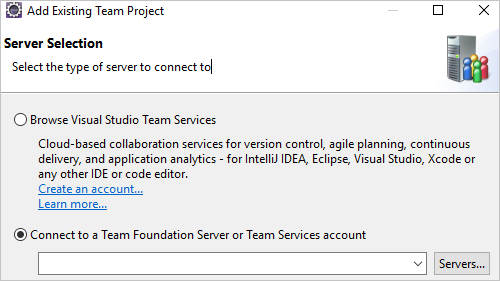
在继续操作之前,任一选择都会提示你输入凭据。
从“项目选择”对话框中选择要在其中共享代码的项目,然后选择“完成”。
为 Eclipse 项目创建本地 Git 存储库
在将项目推送到 Azure Repos 之前,需要将其添加到本地 Git 存储库。
注意
如果代码已在本地 Git 存储库中,则可以跳过此步骤。
在 Eclipse 中打开你的项目后,在“项目资源管理器”中右键单击项目名称并选择“团队”>“共享项目...”,选择“Git”,然后选择“下一步”。
从“配置 Git 存储库”窗口中选择“创建…”,然后为本地 Git 存储库选择一个文件夹。 选择“完成”。
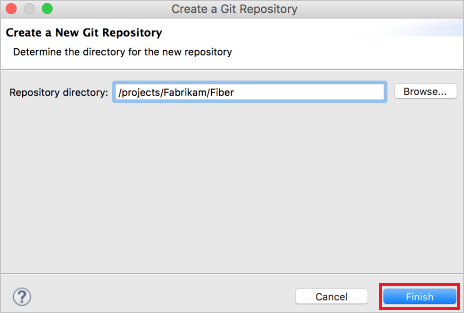
在“项目资源管理器”中右键单击你的项目,然后选择“团队”>“提交...”。通过将文件拖动到“暂存更改”字段来暂存更改,输入提交消息,然后选择“提交”。
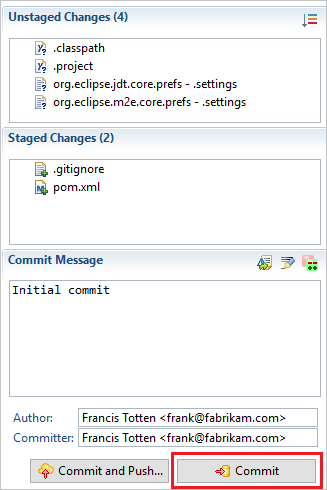
将项目推送到 Azure DevOps Services/TFS 存储库
在 Team Explorer Everywhere 中,选择“Git 存储库”,然后右键单击要将 Eclipse 项目推送到的空存储库并选择“复制克隆 URL”。 如果尚未在 Azure DevOps Services/TFS 中创建空的 Git 存储库,可以使用这些说明创建一个。
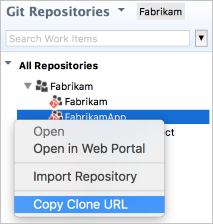
在包资源管理器中,右键单击你的项目,然后选择“团队”>“推送分支…”。 将剪贴板中的克隆 URL 粘贴到“URI”字段中,然后选择“下一步”。 确保在下一个窗口中选择了“配置推送和拉取上游”,然后选择“下一步”。
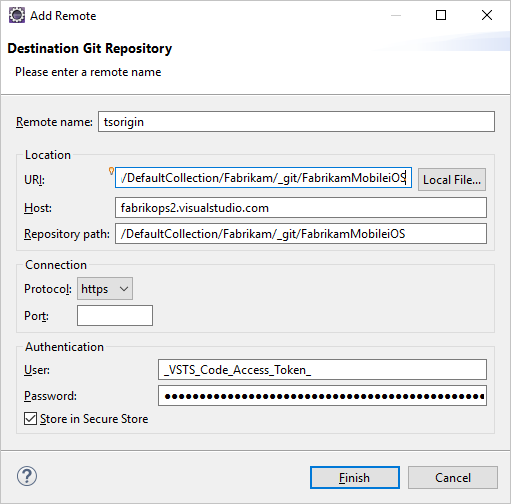
查看更改并在“推送分支”窗口中选择“完成”。
项目代码现在位于 Git 存储库中。
疑难解答
如果提交和推送的 Git 视图没有显示,该怎么办?
可以下载 EGit,将 Git 与 Eclipse 结合使用。